Aug 14, 2025 • Categoría: Copia de seguridad • Soluciones probadas
La aplicación de mensajería WhatsApp se ha convertido en una herramienta básica para innumerables usuarios de teléfonos, que es utilizada por millones de personas en todo el mundo para comunicarse. Además de esto, este programa permite realizar diversas funciones complementarias como enviar mensajes de voz, realizar llamadas o videollamadas, compartir enlaces de sitios web y, por supuesto, enviar fotos. Además, puedes realizar una copia de seguridad de tus datos de WhatsApp (incluidas las fotos) en Google Drive en dispositivos Android. En este tutorial, podrás aprender a realizar este proceso además de conocer otra alternativa mediante la ayuda de un programa profesional de copias de seguridad.
Parte 1: Realizar una Copia de Seguridad de las Fotos de WhatsApp A Google Drive
P: He comprado un nuevo teléfono móvil Android. Quiero sincronizar y hacer una copia de seguridad de mis fotos de WhatsApp en un servicio de alojamiento de archivos, ¿cómo puedo hacerlo?
Las aplicaciones de mensajería existen desde hace muchos años y siempre han sido muy útiles, es una alternativa de comunicación muy cómoda y eficaz. Con el desarrollo de las tecnologías de la información (TI), este programa se ha vuelto cada vez más sofisticado, ofreciendo funciones que, hasta hace unos años eran imposibles de imaginar.
La llegada de los smartphones fue un catalizador para el desarrollo de aplicaciones, entre ellas la de mensajería. Éstas fueron sustituyendo a los mensajes SMS, que, actualmente, se utilizan en una proporción muy baja. Aunque hay cientos de aplicaciones de mensajería instantánea que ofrecen diferentes funciones y beneficios, WhatsApp se ha convertido en pionera en muchas partes del mundo, es una aplicación gratuita con millones de descargas diarias.
Uno de los elementos más importantes para los usuarios de WhatsApp es, precisamente la información que tienen en el programa. Independientemente de la finalidad para la que utilicen la aplicación, siempre puede ser útil tener acceso a mensajes anteriores, ver fotos o videos que se descargaron previamente o, tener el enlace de una página cuyo nombre no recuerdan. Y, por supuesto, para los usuarios que la utilizan como herramienta de trabajo, es de gran ventaja tener acceso a toda esta información.
WhatsApp ha incluido una forma muy versátil de poder respaldar tu información y realizar copias de seguridad, una función que atrae a millones de usuarios y hace que se mantengan conformes y cómodos con ella.
Parte 2: ¿Por Qué Puedes Realizar una Copia de Seguridad de las Fotos de WhatsApp en Google Drive?
Las aplicaciones de mensajería pueden contener información muy importante. El hecho de que las aplicaciones móviles estén en un teléfono celular hace que, la información sea vulnerable, ya que, estos dispositivos pueden dejar de funcionar por una caída, por un error de hardware, por estar en contacto con el agua, entre otros motivos. Además de esto, son dispositivos que pueden perderse con relativa facilidad, y también, no se puede descartar el hecho de que, puedan ser robados; cualquier razón es suficiente para que quienes usan teléfonos celulares, tengan la preocupación de que, la información se pierda sin la posibilidad de recuperarla.
Afortunadamente, realizar una copia de seguridad de las aplicaciones es una tarea cada vez más común y fácil de realizar. Actualmente, existen muchas alternativas para almacenar tu información en línea, siendo los servicios de alojamiento de archivos (también, llamados servicios de almacenamiento en la nube) una opción muy popular hoy en día.
En el caso de WhatsApp, la función de realizar copias de seguridad (e incluso, configurar sincronizaciones periódicas) está totalmente desarrollada dentro de la aplicación y, una de las mayores ventajas que existe (en dispositivos Android) es que, dicha copia de seguridad, se almacena directamente en tu cuenta de Google Drive, lo que resulta en algo muy cómodo y práctico. Si te preguntas si las fotos que compartes dentro de esta aplicación podrían estar incluidas en la copia de seguridad, la respuesta es sí.
Cabe mencionar que, Google Drive es uno de los servicios de alojamiento de archivos más populares y conocidos en internet, en el cual, puedes almacenar hasta 5gb de información de manera gratuita y, si quieres aumentar el espacio, puedes pagar una cuota fija mensual. Puedes estar seguro de que, tu información estará respaldada en una plataforma segura y profesional utilizada por millones de personas, muchas de ellas con dispositivos Android.
Parte 3: ¿Cómo Realizar una Copia de Seguridad de las Fotos de WhatsApp en Google Drive?
Para realizar una copia de seguridad de las fotos de WhatsApp en Google Drive, sólo tienes que seguir estos sencillos pasos:
Paso 1: Abrir el menú "WhatsApp" en tu teléfono Android
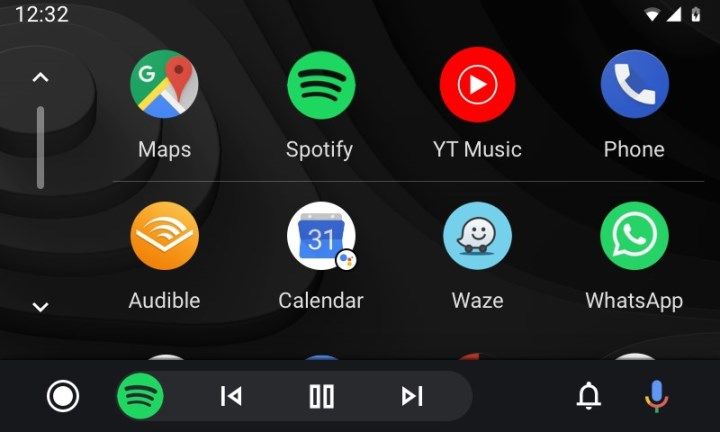
Pulsa el icono de WhatsApp para abrir la aplicación en tu teléfono Android.
Paso 2: Ir al botón "Menú"
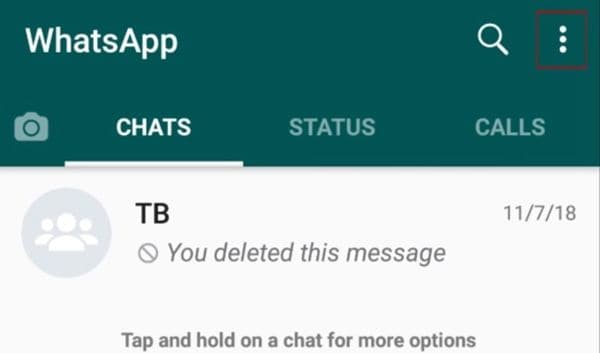
Pulsa los tres puntos blancos que están en la esquina superior derecha de tu pantalla.
Paso 3: Seleccionar la opción "Ajustes"
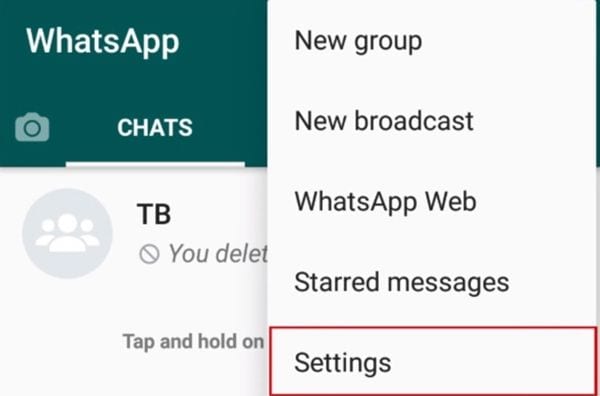
En la lista desplegable, pulsa en "Ajustes".
Paso 4: Pulsar la opción "Chats"
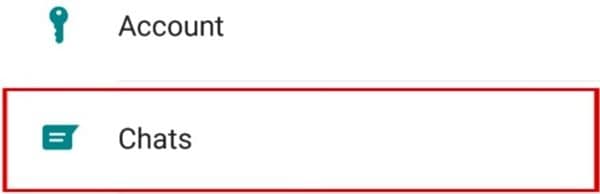
Pulsa en "Chats".
Paso 5: Pulsar la opción "Copia de seguridad de los chats"
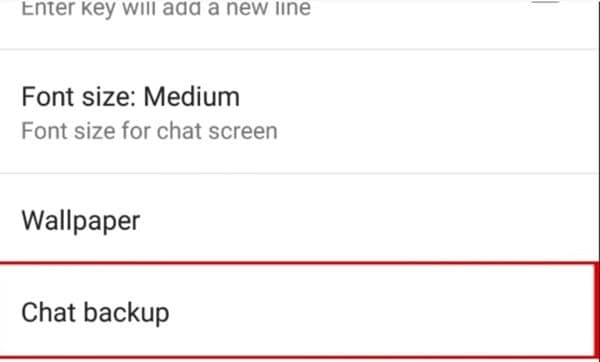
En esta sección, pulsa en "Copia de seguridad del chat".
Paso 6: Haz clic en el botón "Copia de seguridad en Google Drive".
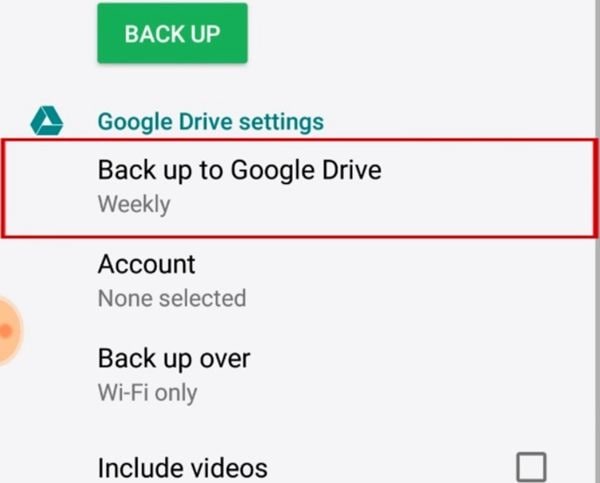
Para acceder a la configuración de la copia de seguridad, pulsa en "Copia de seguridad en Google Drive". Además, puedes personalizar si quieres incluir videos a la copia de seguridad (recuerda que, son muy pesados y pueden ocupar mucho espacio en tu almacenamiento de Google Drive).
Paso 7: Configurar la frecuencia de las copias de seguridad a tu gusto
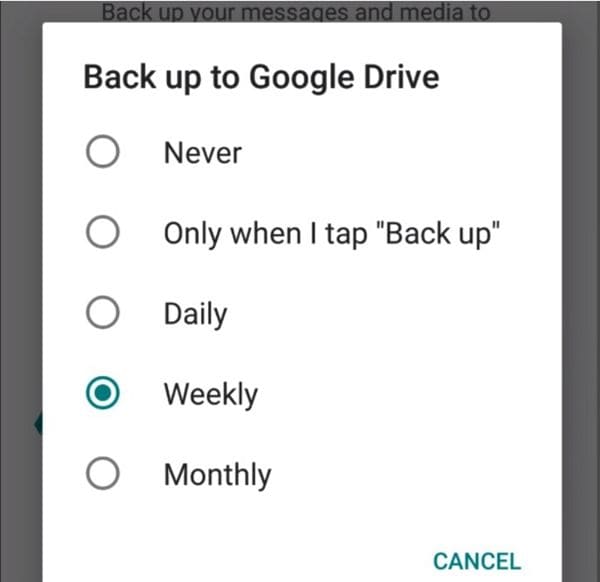
Selecciona la frecuencia de las copias de seguridad. Sólo tienes que pulsar el círculo en blanco a la izquierda de la frecuencia de tu elección.
Paso 8: Se te pedirá que selecciones una cuenta de Google
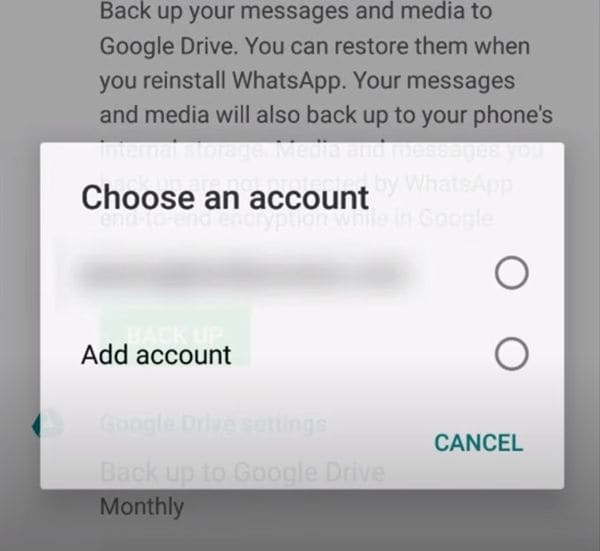
Si ya tienes una cuenta de Google sólo tienes que pulsarla. Si no tienes una cuenta de Google, entonces, pulsa en "Añadir cuenta". Después de iniciar sesión, aparecerá una ventana emergente con un mensaje que dice que WhatsApp y Google utilizarán tu información según sus respectivas condiciones de servicio y políticas de privacidad. Si estás de acuerdo, pulsa en "Permitir".
Paso 9: Pulsar en "Copia de seguridad sobre" para elegir la red que deseas utilizar para la copia de seguridad
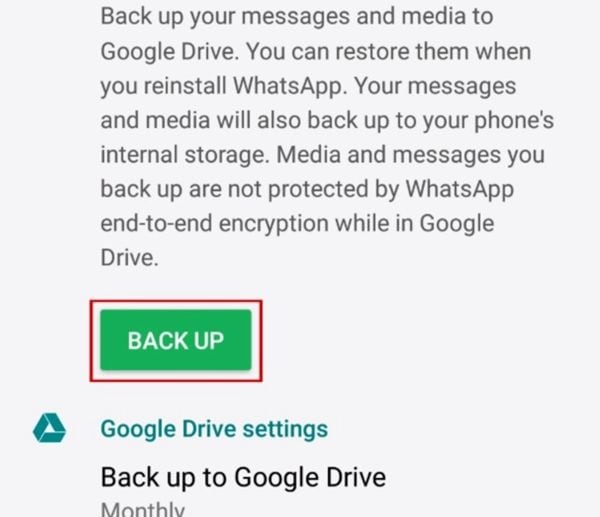
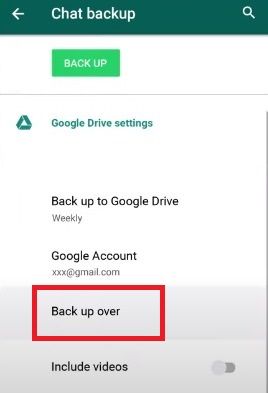
Pulsa en "Copia de seguridad sobre", esta opción te permitirá elegir la red que deseas utilizar para hacer una copia de seguridad de tus fotos.
Paso 10: Seleccionar la red y finalizar el proceso
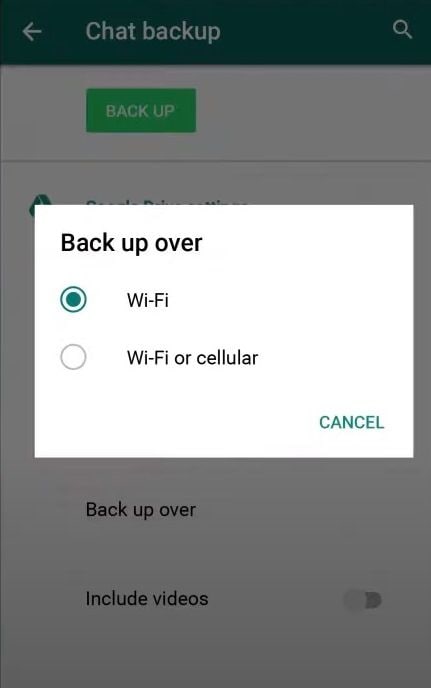
Puedes decidir si realizar una copia de seguridad de tus fotos de WhatsApp sólo a través de Wi-Fi o, también, a través de los datos móviles. A continuación, pulsa en "Copia de Seguridad" para finalizar el proceso.
Como puedes ver, realizar una copia de seguridad de tus chats de WhatsApp, incluyendo las fotos, es un proceso fácil y práctico, que cualquier usuario puede hacer. Es por ello que, esta aplicación resulta ser tan útil y cómoda porque no sólo ofrece un servicio expedito y práctico, sino que, la información y las fotos se respaldan en la plataforma de Google Drive.
Por otro lado, a veces, Google Drive puede fallar, como cualquier otra página, o también es posible que, prefieras tener tus fotos almacenadas en tu computadora. Por ejemplo, si tienes una laptop y no tienes acceso a internet, no podrás ver tus fotos respaldadas, pero esto tiene solución. AOMEI Backupper es un programa profesional especializado en la realización de copias de seguridad de todo tipo, por lo que, a través de un sencillo proceso, podrás hacer una copia de seguridad de la información de Google Drive directamente en tu computadora, además de que, podrás configurar el programa para que realices copias de seguridad automáticas. Así, podrás acceder a tus fotos si en algunas ocasiones no tienes red de internet o, si la web de Google Drive tiene algún problema.
Para realizar este proceso, sólo tienes que seguir los pasos a continuación:
Paso 1: Abrir AOMEI Backupper
Debes descargar e instalar el programa AOMEI Backupper en tu computadora. Puedes hacerlo de forma gratuita a través de su web oficial https://recoverit.wondershare.es/backup-software.html
Paso 2: Ir a "Sincronización de archivos"

Una vez abierta la herramienta, dirígete a la sección "Copia de seguridad" (situada en el panel izquierdo de la ventana). Ahora, haz clic en la opción "Sincronización de archivos".
Paso 3: Asignar un nombre a tu tarea
Antes de continuar, es aconsejable asignar un nombre a cada tarea de copia de seguridad para ayudarte a distinguir cada proceso de copia de seguridad de los demás. Para ello, haz clic en el icono de edición "Nombre de la tarea".
Paso 4: Seleccionar la carpeta a respaldar

Haz clic en "Añadir carpeta" y selecciona aquella en la que quieras almacenar los datos de la copia de seguridad.
Paso 5: Seleccionar la opción "Disco en la nube"

Una vez que hayas editado las preferencias del filtro, debes seleccionar la opción de la unidad en la nube. Para ello, debes hacer clic en el icono de la "carpeta".
Paso 6: Seleccionar "Google Drive"
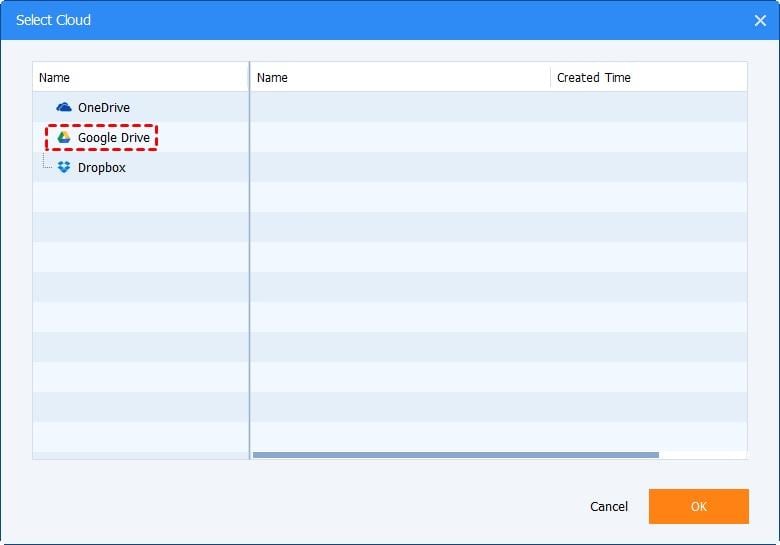
Una vez que hayas seleccionado la opción "Cloud Drive", se mostrará una ventana como esta. Selecciona "Google Drive" y haz clic en "Aceptar".
Paso 7: Iniciar el proceso de copia de seguridad
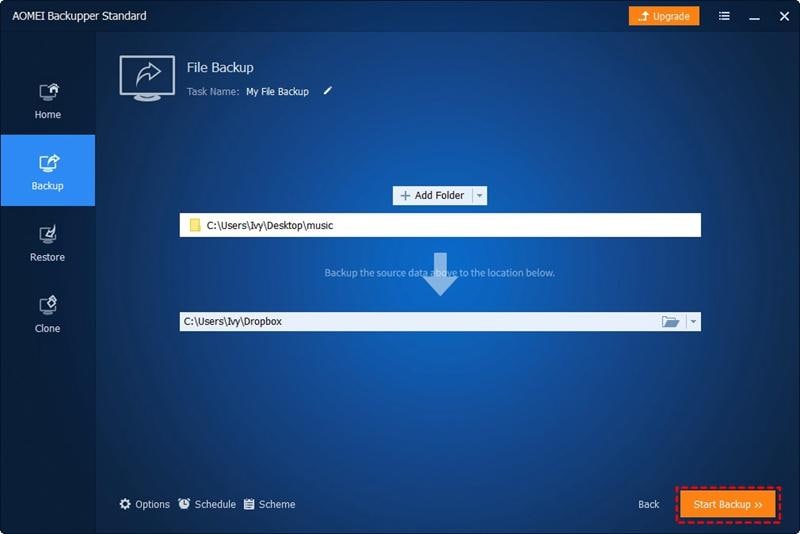
Si se han configurado todas las preferencias, tendrás que hacer clic en el botón "Iniciar la sincronización". Como has visto, la herramienta AOMEI Backupper es bastante sencilla de utilizar y te permite realizar cualquier tipo de proceso de copia de seguridad con gran facilidad.
Conclusión
WhatsApp es la aplicación de mensajería instantánea por defecto para un gran número de usuarios en todo el mundo. En este programa se comparte mucha información a diario y las fotos pueden ser de suma importancia para muchas personas. Esta aplicación puede tranquilizar a sus clientes en cuanto a la seguridad de la información, ya que, se puede utilizar la función de copia de seguridad automática para que los archivos se almacenen en Google Drive. Además, puedes conseguir AOMEI Backupper para que las fotos de tu cuenta de WhatsApp estén directamente en tu computadora y, que incluso, puedas verlas si necesitas estar conectado a internet.
Copia de Seguridad
- Copia de Seguridad de Windows
- 1.5 Mejores softwares de backup de controladores
- 2.Copia de seguridad de tarjeta SD
- 3.Software gratuito de imagen de disco
- 4.Cómo clonar disco duro o SSD
- Copia de Seguridad de Disco Duro
- 1.Cómo hacer copia de seguridad con CMD
- 2.Cómo hacer copia de seguridad de disco duro externo
- 3.Software de copia de seguridad de disco duro
- Copia de Seguridad en la nube




Alfonso Cervera
staff Editor